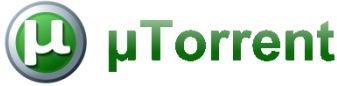
µtorrent webui akses utorrent dari luar rumah atau bahasa kerennya remote access.
µtorrent atau yang disebut juga sebagai utorrent oleh banyak orang walaupun cara penyebutannya benar adalah mikro torrent tapi karena susahnya orang menuliskan µ maka jadilah dia utorrent.
Beberapa orang dengan berbagai alasan, tertinggal di µtorrent versi 2.2.1 dimana versi yang dianggap paling stabil tapi tidak ada iklan aneh aneh seperti µtorrent diatas 2.2.1
Nah sekarang biasanya orang dengan pc yang selalu menyala dan torrent client yang juga selalu menyala ingin menghidupkan web access µtorrent.
Disini kita akan bicarakan memasang web access µtorrent pada Windows.
Namun karena 2.2.1 ini adalah versi lama, biasanya webui tidak bisa di nyalakan, karena ada satu barang yang hilang, kalau pun sudah di nyalakan akan ada tulisan error.
- Sebelum kita bicara itu, mari kita urut lagi cara menyalakan webui.
- Buka preference dan pilih webui dan pilih port dimana dia bisa diakses, disini saya kasih contoh adalah 8989
- Test apakah port ini sudah terbuka apa belum dengan masuk ke
1http://127.0.0.1:8989/gui/ - bila firewall dalam pc belum mati atau belum diberikan perintah agar port 8989 tersebut terbuka. Anda bisa buka port 8989 tersebut.
- Set statik ip untuk device yang Anda gunakan ini, agar di kemudian hari ip localnya tidak akan berubah.
- set port forward, untuk tiap tiap router caranya berbeda beda namun intinya tiap port tertentu di panggil via public ip kita dari internet akan di fowardkan ke client dengan port 8989 tersebut.
Done dengan begini semua sudah jalan dan kanu bisa akses utorrent kamu dari luar rumah.
Namun … pada step 3 biasanya tidak akan berjalan dengan lancar kalau Anda belum punya file webui, nanti akan ada peringatan apakah dia belum terinstall dan kamu akan di berikan link cara installnya.
Nah karena µtorrent ini sudah lama, kamu tidak akan menemukannya threadnya dan kamu tidak tahu apa yang harus di lakukan.
Nah ada beberapa webui yang tersedia, mulai yang sudah di “upgrade” sampai yang standard.
salah satu yang sudah terupgrade disebut ng-torrent ui kamu bisa mendapatkannya disini https://github.com/psychowood/ng-torrent-ui/releases
Untuk demo tampilan bisa dilihat disini
http://psychowood.github.io/ng-torrent-ui/dist/demo/#/
Sedangkan yang standard walau sudah menghilang dari official forum µtorrent kebetulan saya masih punya backupnya, silahkan ambil disini
Tampilan default seperti ini
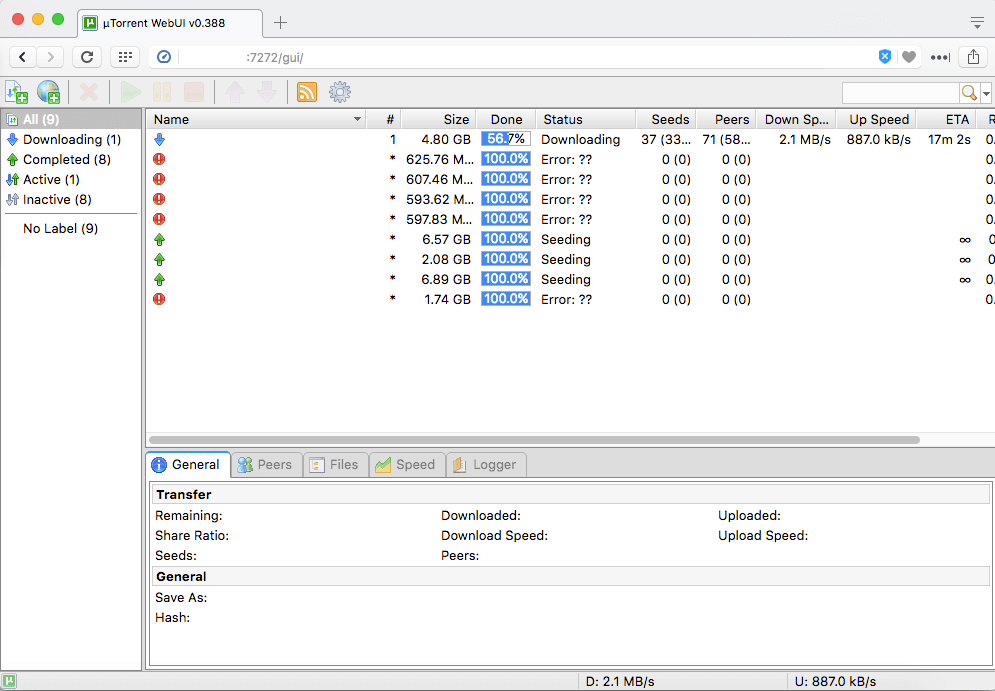
Silahkan klik gambar di atas untuk gambar lebih jelas.
Nah sesudah mendapatkan webui sekarang semua jadi mudah, Anda cukup buka dan memasukan zip file tersebut kedalam folder µtorrent.
Untuk di windows ada cara paling mudah, tulis ini di run command atau cukup copy paste dari perintah dibawah ini
|
1 |
%AppData%\uTorrent |
yang nanti akan membuka folder µtorrent lalu masukan file webui tersebut kedalam folder tersebut, Anda tidak perlu untuk meng-unzip nya. Langsung copy bulat bulat.
Sekarang coba test buka kembali link http://127.0.0.1:8989/gui/
Wala semua berjalan dengan lancar, nah tugas selanjutnya, Anda tinggal men-test apakah bisa di akses dari luar, cukup mudah sebenarnya, tinggal pakai hp dan masukan alamat ip public Anda dengan port custom yang sudah Anda tentukan di router Anda sebelumnya.
Apabila semua set sudah lancar Anda akan bisa mengunakan akses remote µtorrent ini dimanapun Anda berada selama ada akses internet.
Jadi walaupun mengunakan utorrent / µtorrent versi lama, Anda masih bisa mengunakan remote akses.
Apabila ada pertanyaan, diskusi atau lainya silahkan mengunakan comment di bawah.